Labo Photo - Connexion de l'imprimante en Wi-Fi via WPS, méthode la plus facile (sauf freebox) - Fiches pratiques Mac OS X, Ordissimo, Windows 10



Nous allons voir ensemble comment configurer une imprimante Labo-Photo en Wi-Fi Protected Setup (WPS). Le WPS est un protocole de connexion automatique entre la box internet et l'appareil. Ainsi, nous allons voir comment connecter automatiquement la box internet avec l'imprimante Canon SEPHY.
Au préalable, je vous invite à vérifier que votre box prend bien en charge le WPS (WiFi Protected Setup) :
| Nom de la box (selon le FAI) | Etat de la prise en charge du WPS |
| LiveBox (Orange anciennement Wanadoo ou France Télécom) | WPS OK. |
| Free Box (chez Free) | Freebox a décidé de supprimer la fonction WPS de ses boxs. |
| Neufbox / SFR Box (leneuf et maintenant SFR; club internet) | WPS OK. |
| Alice Box (chez Alice, Tiscali) | Pas de fonction WPS. |
| Darty Box | WPS OK. |
| BBox (Bouygues) | En fonction de la box (les plus récentes l'ont mais certaines ne l'ont pas). |
| Modem Numericable (Noos) | WPS OK. |
| Afone | WPS OK. |
| OVH |
WPS OK. |
1Mettre le Labo Photo sous tension.
Pour commencer, je maintiens le bouton de démarrage "ON" enfoncé jusqu’à ce que l’écran affiche "SELPHY".
![]() Attention de prendre soin de débrancher votre clé USB et carte mémoire de l'imprimante.
Attention de prendre soin de débrancher votre clé USB et carte mémoire de l'imprimante.
2Paramètres réseau sans fil.
Sur cette écran, j'appuie sur la flèche directionnelle du bas pour sélectionner "Param. rés. sans fil", puis j'appuie sur le bouton "OK" situé au dessous de l'écran.
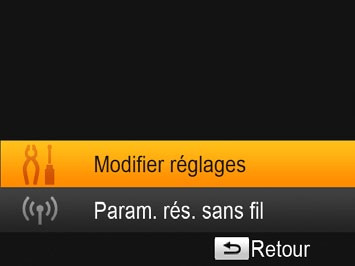
3 Méthode de connexion.
Sur ce nouvel écran, j'appuie une fois sur la flèche directionnelle du bas pour sélectionner "Méthode de connexion", puis j'appuie sur le bouton "OK" situé au dessous de l'écran sur l'imprimante.
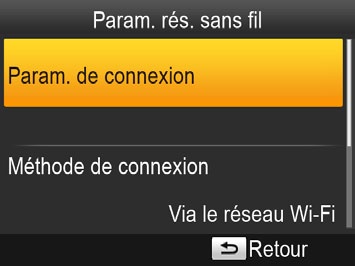
A l'écran s'affiche "Via le réseau Wi-Fi", je clique sur "OK" à nouveau.
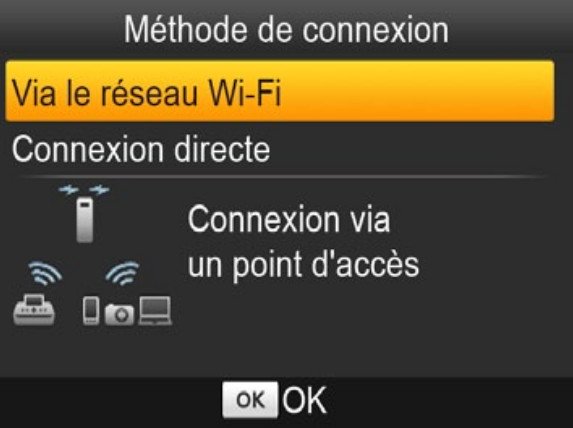
4Connexion WPS.
Je choisis la méthode de connexion au point d'accès, en l’occurrence "Connexion WPS" dans le cas présent. Je clique sur le bouton "OK" pour valider.
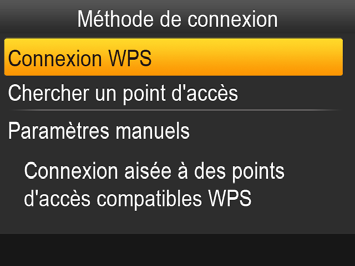
Deux méthodes me sont proposées, je vais choisir la "méthode PBC". Il me suffit de cliquer sur le bouton "OK" pour valider mon choix.
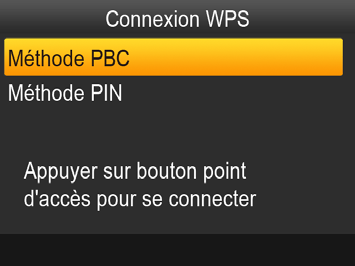
Cette fenêtre s'affiche avec le message "Appuyer et maintenir bouton point d'accès et continuer". Je clique sur le bouton "OK" de l'imprimante et simultanément sur le bouton de recherche de ma box.
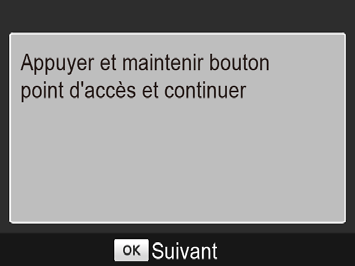
Je patiente ensuite quelques instants avant de voir apparaître sur l'imprimante "Canon-Selphy" cet affichage m'indiquant le nom du point d'accès avec la force du signal sans fil (suivant le nombre de barres qui s'affichent à droite de l'antenne, je peux avoir une idée de la force du signal qui peut être faible ou élevé ).
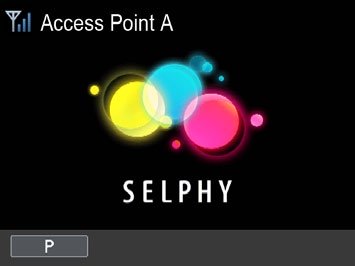
![]() A noter que la prochaine fois, je n'aurai plus à faire cette démarche puisque ce paramétrage est enregistré.
A noter que la prochaine fois, je n'aurai plus à faire cette démarche puisque ce paramétrage est enregistré.
Votre imprimante est maintenant connectée à votre box !

« Labo Photo Ordissimo (Cliquez ici pour avoir plus d'informations) »

 envoyer à un ami
envoyer à un ami